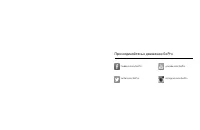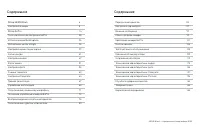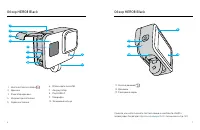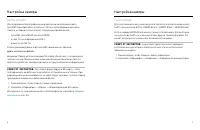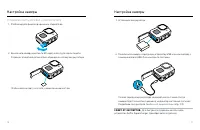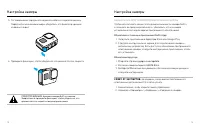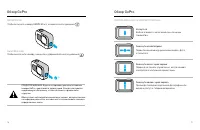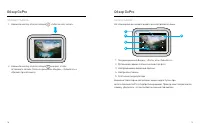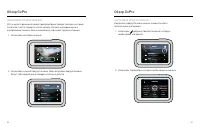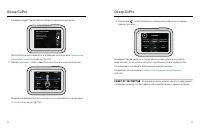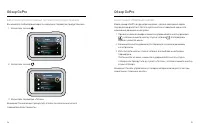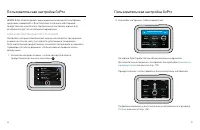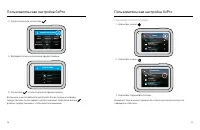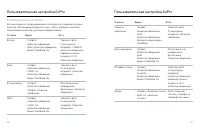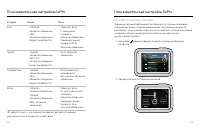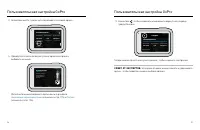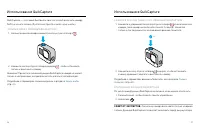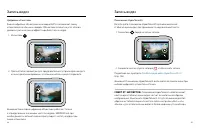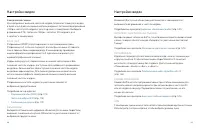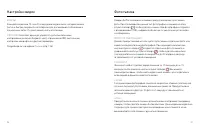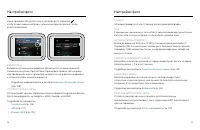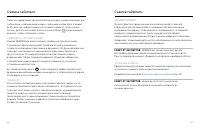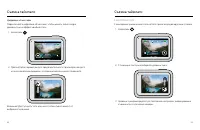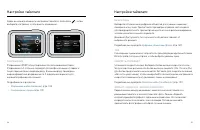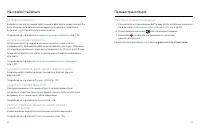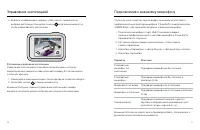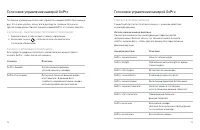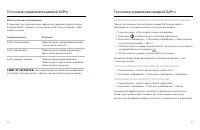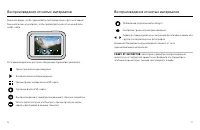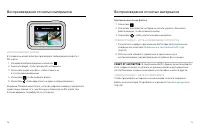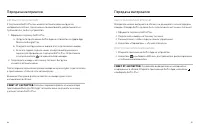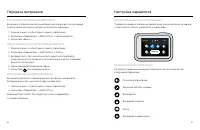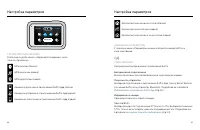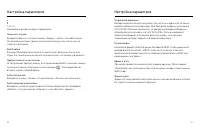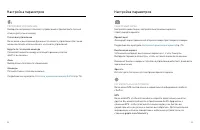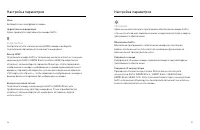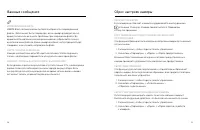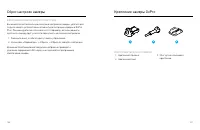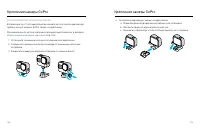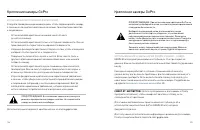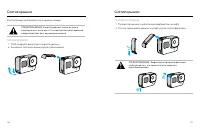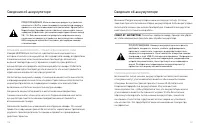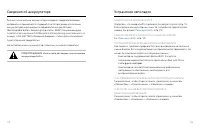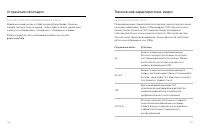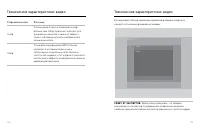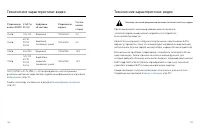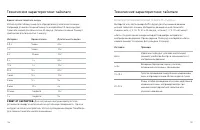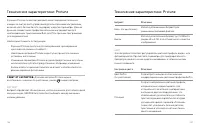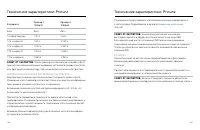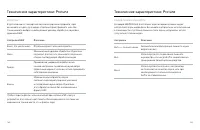Видеокамеры GoPro HERO8 - инструкция пользователя по применению, эксплуатации и установке на русском языке. Мы надеемся, она поможет вам решить возникшие у вас вопросы при эксплуатации техники.
Если остались вопросы, задайте их в комментариях после инструкции.
"Загружаем инструкцию", означает, что нужно подождать пока файл загрузится и можно будет его читать онлайн. Некоторые инструкции очень большие и время их появления зависит от вашей скорости интернета.
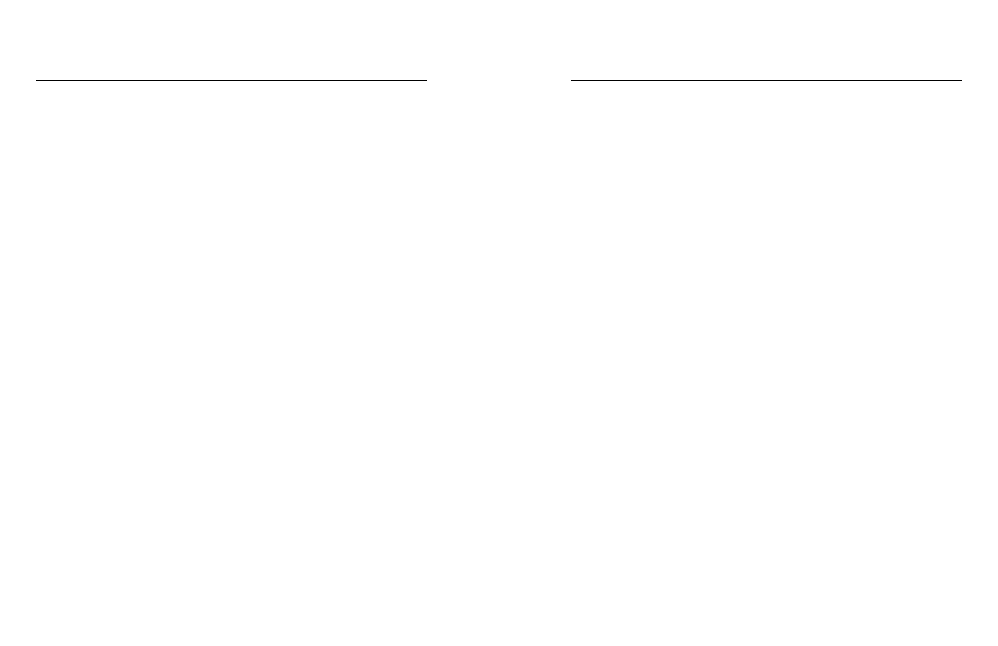
48
49
Замед ленная с ъемка
Эти нас тройки с высокой час тотой кадров позволяют замед лять видео
в 8 раз или в 4 раза во время воспроизведения. Ус тановите разрешение
1080p и час тот у 240 кадров/с д ля 8-кратного замед ления. Выберите
разрешение 2.7K, 1440p или 1080p с час тотой 120 кадров/с д ля
4-кратного замед ления.
РА ЗР. | К /С
Разрешения (РАЗР.) сгруппированы по соотношениям с торон.
Разрешения 4:3 (отлично подходят д ля селфи и с ъемки от первого
лица) перечис лены в верхнем ряду. В нижнем ряду приведены
широкоформатные разрешения 16:9 (идеальный вариант д ля
кинематографической с ъемки).
Кадры в сек унду (к/с) перечис лены в нижней час ти экрана. Все
значения час тоты кадров, дос т упные д ля выбранного разрешения,
выделены белым цветом. Недос т упные значения час тоты кадров
выделены серым цветом. Д ля с ъемки динамичных сюжетов или
исполь зования эффек та замед ленной с ъемки укажите высокие
значения час тоты кадров.
Разрешение и час тота кадров по умолчанию зависят от
выбранной предус тановки.
Подробнее см. в разделах:
•
•
•
ОБЪ ЕК Т ИВЫ
Выберите оптимальный цифровой объек тив д ля с ъемки: SuperView,
широкий, линейный или узкий. Объек тив по умолчанию зависит от
выбранной предус тановки.
Нас тройки видео
Внимание!
Дос т упные объек тивы различаются в зависимос ти от
выбранного разрешения и час тоты кадров.
Подробнее см. в разделе
ИН Т ЕР В А Л (ЦИК ЛИЧЕС К А Я С Ъ ЕМК А )
Выберите время записи на GoPro, по ис течении которого камера начнет
запись поверх отснятого видео. Интервал по умолчанию сос тавляет
5 мину т.
H Y P ER SMOOT H
Идеально подходит д ля катания на велосипеде, лыжах, с ъемки с рук
и других занятий. Стабилизация видео Hyper Smooth 2.0 помогает
выполнять плавную с ъемк у без подвеса. Дос т упные нас тройки:
«Повышение», «Высок.» «Вк л.» и «Вык л.».
Подробнее см. в разделе
Стабилизация видео HyperSmooth 2.0
С Л А Б ОЕ О С ВЕ ЩЕНИЕ
Камера GoPro исполь зует режим с ъемки при с лабом освещении д ля
автоматической нас тройки яркос ти при записи видео с час тотой 50
или 60 кадров в сек унду. Параметр вк лючен по умолчанию, но его
можно отк лючить.
Подробнее см. в разделе
ЗУ М
С сенсорным зумом можно запечатлеть происходящее крупным планом.
Исполь зуйте ползунок справа, чтобы выбрать уровень зума.
Нас тройки видео
Содержание
- 4 Крепление камеры GoPro
- 5 Нас тройка камеры; А К К У М УЛЯ ТОР
- 6 Сведения об аккумуляторе
- 7 ПРЕ ДУПРЕ Ж ДЕНИЕ. Крышка камеры GoPro с ъемная.
- 8 ПРЕ ДУПРЕ Ж ДЕНИЕ. Будьте ос торожны при исполь зовании; Обзор GoPro; ИС ПОЛЬ З ОВ А НИЕ С ЕНС ОР НОГО ЭК РА Н А
- 9 Р Е Ж ИМЫ С Ъ ЕМК И; Видео
- 10 ПР ОЦЕС С С Ъ ЕМК И; ЭК РА Н С Ъ ЕМК И; Некоторые нас тройки с ъемки недос т упны при
- 11 И ЗМЕНЕНИЕ ПР Е ДУС ТА НОВ ОК; Коснитесь ну жной предус тановки. Все нас тройки предус тановки; Н АС Т Р ОЙК А ПР Е ДУС ТА НОВ ОК
- 12 Технические; Protune; Создание собственных предустановок
- 13 В О С С ТА НОВ ЛЕНИЕ ИС ХОДНЫ Х П А РА МЕ Т Р ОВ ПР Е ДУС ТА НОВ ОК; Н А ВИГА ЦИЯ С ПОМ ОЩЬ Ю К НОПОК
- 14 С О ЗД А НИЕ С ОБ С Т ВЕННЫ Х ПР Е ДУС ТА НОВ ОК; Пользовательская нас тройка GoPro; Подробные сведения о дополнительных нас тройках см. в разделе
- 15 Выберите значок и название предус тановки.; УД А ЛЕНИЕ ПР Е ДУС ТА НОВК И; Коснитесь значка; Так же можно прокру тить список до конца и косну ть ся
- 16 Р ЕКОМЕНДУ ЕМЫЕ Н АС Т Р ОЙК И
- 17 Н АС Т Р ОЙК А ЭК РА ННЫ Х ЯРЛЫКОВ; Ус ловия
- 18 Технические характеристики
- 19 С Ъ ЕМК А В Р Е Ж ИМЕ ТА ЙМ Л А ПС С ПОМ ОЩЬ Ю QUIKC A P T URE; Использование QuikCapture
- 20 Б ЛОК ИР ОВК А ОР ИЕН ТА ЦИИ
- 21 Запись видео; УС ТА НОВК А Б ЛОК ИР ОВК И А ЛЬ Б ОМНОЙ ОР ИЕН ТА ЦИИ; Нас тройка ориентации экрана
- 22 ЭК РА ННЫЕ ЯРЛЫК И
- 23 Цифровые объек тивы; Повышение Hyper Smooth; Стабилизация видео HyperSmooth 2.0
- 24 Сенсорный зум; Цик лическая с ъемка
- 25 ИН Т ЕР В А Л (ЦИК ЛИЧЕС К А Я С Ъ ЕМК А ); Нас тройки видео
- 26 Фотосъемка; LI V EBUR S T
- 28 Тип фото
- 30 ОБЪЕК ТИВЫ; Нас тройки фото; ТАЙМЕР
- 31 Вы так же можете нажать; Съемка таймлапс
- 32 из них в реальном времени, а затем коснитесь ну жного варианта.; С помощью ползунка выберите уровень зума.
- 33 Здесь вы можете изменить нас тройки таймлапс. Коснитесь; РА ЗР ЕШЕНИЕ; Нас тройки таймлапс
- 34 Н АС Т Р ОЙК А ПР ЯМ ОЙ Т РА НС ЛЯЦИИ
- 35 Управление экспозицией
- 36 Отк лючение управления экспозицией; Параметр; Подключение к внешнему микрофону
- 37 С ПИС ОК ГОЛО С ОВЫ Х КОМ А НД; Голосовое управление камерой GoPro
- 38 ВК ЛЮЧЕНИЕ К А МЕР Ы GOP R O С ПОМ ОЩЬ Ю ГОЛО С ОВ ОЙ КОМ А НДЫ
- 40 ИС ПОЛЬ З ОВ А НИЕ ГА ЛЕР ЕИ; Удаление нескольких файлов; Воспроизведение отснятых материалов
- 41 ПОД К ЛЮЧЕНИЕ К УС Т Р ОЙС Т В А М BLUE TOOT H; Подключение к другим ус тройс твам
- 42 ПЕР Е Д АЧ А М АТ ЕР И А ЛОВ С SD-К А Р Т Ы; Передача материалов
- 43 А В ТОВЫГ Р У ЗК А В ОБ Л А КО
- 44 ОТ К ЛЮЧЕНИЕ ФУ НК ЦИИ А В ТОВЫГ Р У ЗК И; ФУ НК ЦИИ П А НЕ ЛИ У ПРА В ЛЕНИЯ; Нас тройка параметров
- 45 С О С ТОЯНИЕ ПОД К ЛЮЧЕНИЯ
- 47 ГОЛО С ОВ ОЕ У ПРА В ЛЕНИЕ
- 48 С ВЕ ДЕНИЯ
- 49 К А МЕРА ПЕР ЕГ Р Е Л АС Ь; Важные сообщения
- 51 Сброс нас троек камеры; В О С С ТА НОВ ЛЕНИЕ ЗА В ОДС К И Х Н АС Т Р ОЕК; ИНС Т Р У МЕН Т Ы Д ЛЯ УС ТА НОВК И
- 52 ИС ПОЛЬ З ОВ А НИЕ ЗА Ж ИМНЫ Х КОЛЕЦ; Ус тановите крепежную пряжк у на крепление.
- 53 ИС ПОЛЬ З ОВ А НИЕ К А МЕР Ы GOP R O Р Я ДОМ С В ОДОЙ + В В ОДЕ
- 54 Иногда бывает необходимо снять крышк у камеры.; ПРЕ ДУПРЕ Ж ДЕНИЕ. Снимайте крышк у только в с у хом и; С НЯ Т ИЕ К Р ЫШК И; УС ТА НОВК А К Р ЫШК И; ПРЕ ДУПРЕ Ж ДЕНИЕ. Закройте ее и проверьте фиксацию,; Снятие крышки
- 55 Эксплуатация и обс луживание; У ВЕ ЛИЧЕНИЕ ВР ЕМЕНИ РА Б ОТ Ы ОТ А К К У М УЛЯ ТОРА
- 56 Х РА НЕНИЕ А К К У М УЛЯ ТОРА + ПРА ВИ Л А ОБРА ЩЕНИЯ С НИМ; Рес урс акк умуляторов ниже в холодную погоду. Это еще
- 57 Не пытайтесь сжечь акк умулятор, поскольк у он может взорвать ся.; ПРЕ ДУПРЕ Ж ДЕНИЕ. Исполь зуйте д ля камеры только сменные; К А МЕРА GOP R O НЕ ВК ЛЮЧ А Е ТС Я; Ус транение неполадок
- 58 Разрешение видео
- 59 Технические характерис тики: видео
- 60 С О ОТ НОШЕНИЕ С ТОР ОН
- 61 Цифровой объек тив
- 62 Широкий; Высокие значения разрешения/высокие значения час тоты кадров
- 63 С ТА БИ ЛИ ЗА ЦИЯ ВИ ДЕО H Y P ER SMOOT H 2.0
- 64 СУПЕРФОТК А; Технические характерис тики: фото; Вк лючение режима «Суперфотка»
- 65 Скорос ть; ЦИФР ОВЫЕ ОБЪ ЕК Т ИВЫ
- 66 Ф ОР М АТ R AW; Технические характерис тики: таймлапс; С КОР О С Т Ь ВИ ДЕО T IME WA RP 2.0
- 67 Поездка по живописному маршру т у; ИН Т ЕР В А ЛЫ В Р Е Ж ИМЕ ТА ЙМ Л А ПС
- 68 неделя; ИН Т ЕР В А Л В Р Е Ж ИМЕ НОЧНОЙ ТА ЙМ Л А ПС-С Ъ ЕМК И
- 69 Необходимо помнить о с ледующем:; Технические характерис тики: Protune; Битрейт
- 70 БА ЛАНС БЕ ЛОГО; В режимах видео- и фотос ъемки функционирование
- 71 Выдержка
- 72 ЗВУК RAW; ПОД АВЛЕНИЕ ШУМА ВЕ ТРА
Характеристики
Остались вопросы?Не нашли свой ответ в руководстве или возникли другие проблемы? Задайте свой вопрос в форме ниже с подробным описанием вашей ситуации, чтобы другие люди и специалисты смогли дать на него ответ. Если вы знаете как решить проблему другого человека, пожалуйста, подскажите ему :)